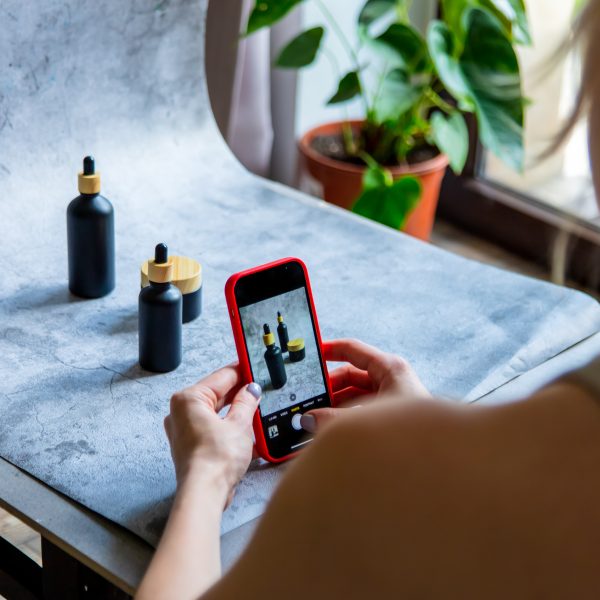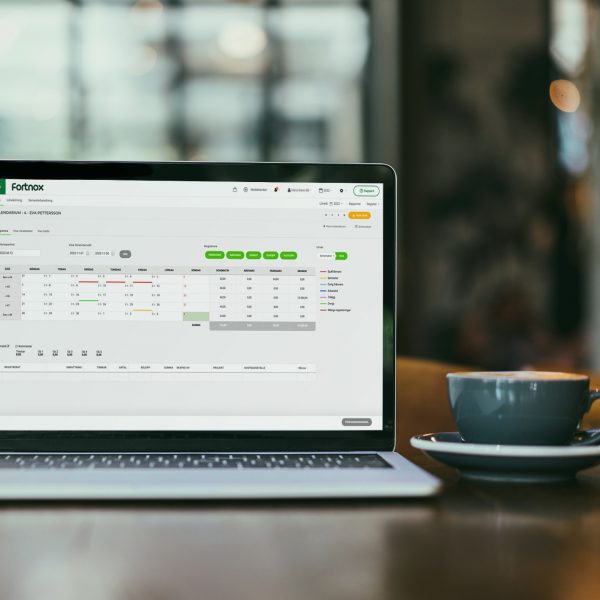Metod 1 – Via Webbläsare
Öppna din webbläsare och logga in på din webbplats. När du är inloggad, navigera till WooCommerce-inställningarna. Detta görs genom att klicka på ”WooCommerce” i sidomenyn på din Adminpanel och sedan välja ”Inställningar”.
Steg 2: Gå till avsnittet ”Kuponger” under WooCommerce-inställningarna
Inuti WooCommerce-inställningarna, leta efter avsnittet ”Kuponger”. Klicka på det för att komma till sidan där du kan hantera rabattkoder för din butik.
Steg 3: Skapa en ny rabattkod
På sidan ”Kuponger”, leta efter alternativet för att skapa en ny rabattkod. Detta kan vanligtvis göras genom att klicka på knappen ”Lägg till kupong” eller liknande. Klicka på det för att börja skapa din rabattkod.
Steg 4: Ange rabattkodsdetaljer
När du skapar en ny rabattkod, kommer du att bli ombedd att ange olika detaljer för rabattkoden. Detta kan inkludera:
- Kupongnamn: Ange ett unikt namn för din rabattkod, så att du kan identifiera den senare.
- Kupongbeskrivning: Tillval. Du kan skriva en kort beskrivning av rabattkoden för att hjälpa dig att komma ihåg dess syfte.
- Rabatttyp: Välj om rabatten ska vara en procentsats eller en fast summa.
- Rabattbelopp: Ange antingen den procentuella rabatten eller det fasta beloppet som ska avdras från kundens totala.
Steg 5: Ange eventuella begränsningar och villkor för rabattkoden
Du kan också ange eventuella begränsningar och villkor för din rabattkod, såsom minimibelopp för beställningen, giltighetsperiod, antal användningar per kund osv. Detta är valfritt beroende på dina behov.
Steg 6: Spara rabattkoden
När du har fyllt i alla detaljer och inställningar för din rabattkod, klicka på ”Spara kupong” eller liknande för att spara den. Rabattkoden är nu skapad och kan användas av dina kunder under deras köp i din WooCommerce-butik.
Metod 2 – Via appen ”Woo”
Steg 1: Öppna appen ”Woo” och logga in på ditt konto,
Steg 2: Navigera till rabattkodsavsnittet
När du är inloggad, leta upp och välj din WooCommerce-butik från listan över webbplatser som visas i appen. När du är inne på din butiks sida, leta efter alternativet för att hantera rabattkoder. Detta kan vara tillgängligt under avsnittet ”Inställningar” eller ”Kampanjer”.
Steg 3: Skapa en ny rabattkod
När du har hittat avsnittet för rabattkoder, leta efter alternativet för att skapa en ny rabattkod. Detta kan vara markerat som ”Lägg till rabattkod” eller liknande. Klicka på det för att börja skapa din nya rabattkod.
Steg 4: Ange rabattkodsdetaljer
Fyll i detaljerna för din rabattkod. Detta inkluderar vanligtvis:
- Kupongnamn: Ange ett unikt namn för din rabattkod.
- Rabatttyp: Välj om rabatten ska vara en procentsats eller en fast summa.
- Rabattbelopp: Ange antingen den procentuella rabatten eller det fasta beloppet som ska avdras från kundens totala.
- Eventuella begränsningar och villkor: Ange eventuella begränsningar eller villkor för din rabattkod, såsom minimibelopp för beställningen, giltighetsperiod, antal användningar per kund osv.
Steg 5: Spara rabattkoden
När du har fyllt i alla detaljer för din rabattkod, klicka på ”Spara” eller ”Publicera” för att spara den. Rabattkoden är nu skapad och kan användas av dina kunder under deras köp i din WooCommerce-butik.